Несмотря на явную прожорливость Google Chrome, это по-прежнему один из самых удобных браузеров, которыми я пользовался. Логичный интерфейс, поддержка расширений, интеграция с Google-аккаунтом и общая интуитивность крепко держат тех, кто хотя бы раз начинал им пользоваться. Однако большое значение имеет версия браузера. Если вы пользуетесь настольной, то, скорее всего, у вас нет претензий к её удобству. А вот с мобильной дела обстоят не лучшим образом. Сказывается устаревшая компоновка интерфейса, ориентированная на компактные смартфоны и совершенно не подходящая для современных фаблетов. К счастью, Google тоже вспомнила об этом.
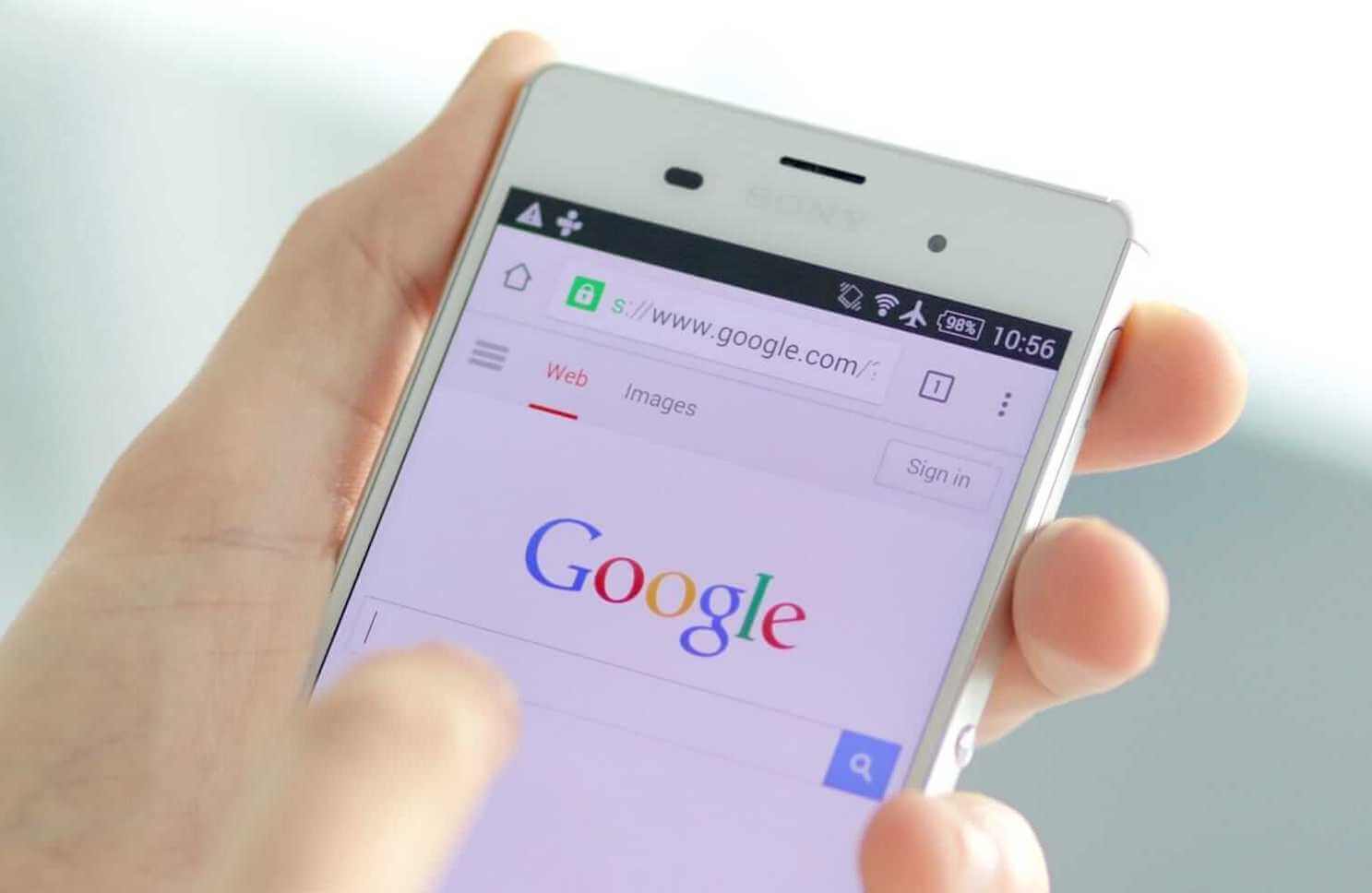
Google Chrome для Android станет удобнее. По крайней мере, так хочет Google
В мобильном Google Chrome появится три функции из настольной версии
Google решила переиначить оформление Google Chrome для Android, немного изменив расположение интерфейсных элементов. Компания уже тестирует обновлённую версию браузера, который таким образом планируется сделать более удобным для владельцев крупных смартфонов.
Обновление Google Chrome для Android
Начать было решено с клавиш переключения между запущенными вкладками, которые сместили в нижнюю часть экрана, расположив их прямо под пальцами. Смотрится не слишком эстетично, но зато теперь не нужно тянуться к верхней части экрана, чтобы переключиться на другую страницу.
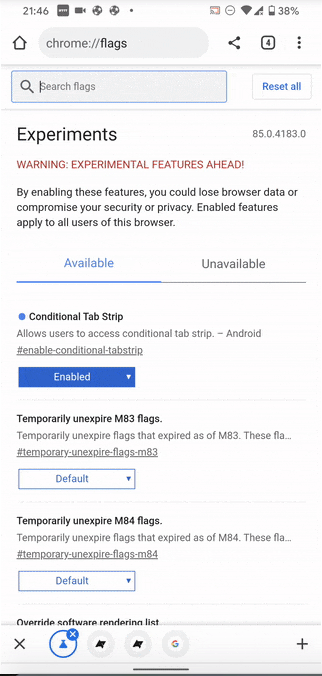
Кнопка переключения между вкладками давно просилась вниз
Не знаю, как у вас, а для меня это всегда было большой проблемой. Несмотря на то что у меня не самые маленькие руки, 6,5-дюймовый экран моего Honor View 20 вынуждал меня растягивать пальцы в попытках дотянуться до верхней части экрана так, что любой гимнаст позавидует. Теперь этого делать не придётся, что не может не радовать.
Apple рассказала, чем Safari лучше Google Chrome
Пока это нововведение доступно только в тестовой версии браузера Chrome Canary. Поэтому, если вы пользуетесь именно ей, можете попробовать активировать новый вариант компоновки интерфейса, перейдя в меню флагов по адресу chrome://flags и отыскав в списке доступных параметров Conditional Strips. Это как раз та надстройка, которая добавляет в оформление Chrome небольшую панель с иконками запущенных вкладок.
Как настроить Chrome на Android
Впрочем, если вас, как и меня, достало тянуться к управляющим элементам Chrome в верхнюю часть экрана, вы можете попытаться сделать удобнее уже сейчас. Для этого необходимо активировать другую надстройку, которая доступныав качестве экспериментальных функций даже в релизной версии браузера.
- Запустите Chrome и в адресной строке пропишите chrome://flags;
- В открывшемся окне найдите параметр Chrome Duet;
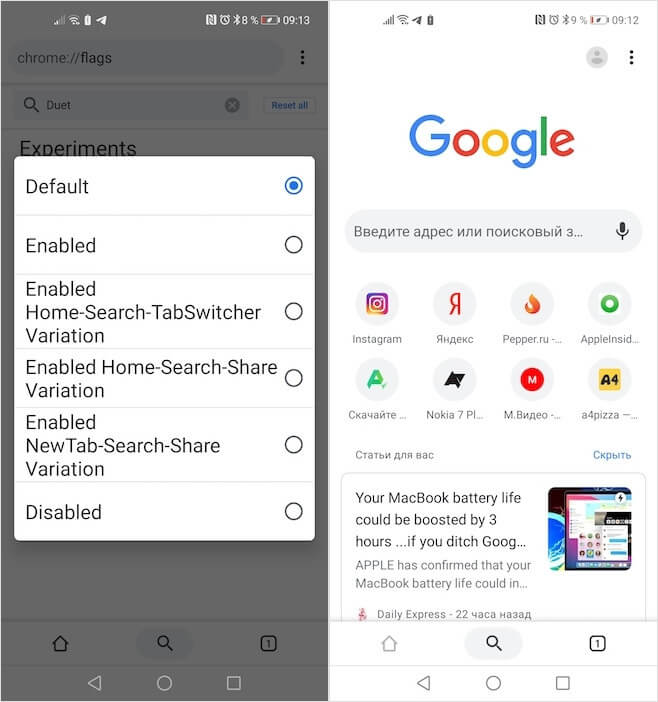
Сделать Chrome удобнее можно уже сейчас
- В выпадающем окне напротив выберите Enabled;
- Перезагрузите браузер, чтобы изменения вступили в силу.
Это действие перенесёт часть управляющих элементов Chrome в нижнюю часть экрана. Здесь появятся кнопки возврата домой, поиска и меню многозадачности, по нажатию на которую запускается экран со всеми открытыми вкладками. Да, перенести поисковую строку вниз браузер не позволяет, но это и ненужно. Её отлично заменяет кнопка поиска. Нажатие на неё позволяет ввести поисковый запрос или название сайта, чтобы перейти к нему напрямую. Это куда удобнее, чем тянуться пальцами к верхней части экрана, рискуя выронить смартфон из рук.
Как в Google Chrome создать ссылку на конкретную часть страницы
При всех своих недостатках Chrome можно настроить так, чтобы им было по-настоящему удобно пользоваться. Я лично так и сделал и теперь даже не задумываюсь над переходом к конкурентам. Ведь главное помнить, что если в Chrome нет каких-то функций, скорее всего, они есть, просто вы плохо их искали. Как правило, Google скрывает их в экспериментальном разделе, который называется меню флагов. При желании вы можете просто открыть его, найти название нужной вам функции и включить её.